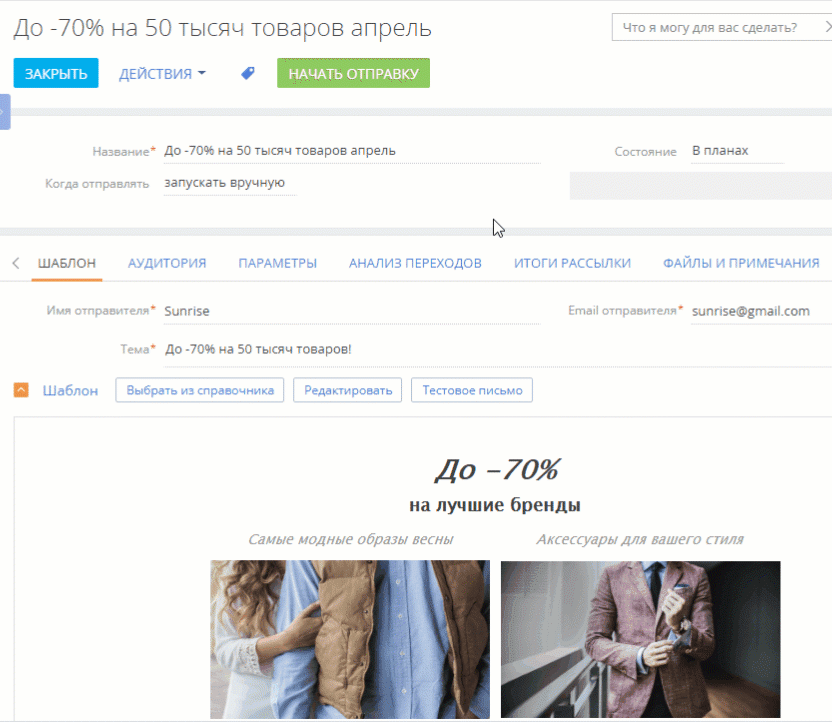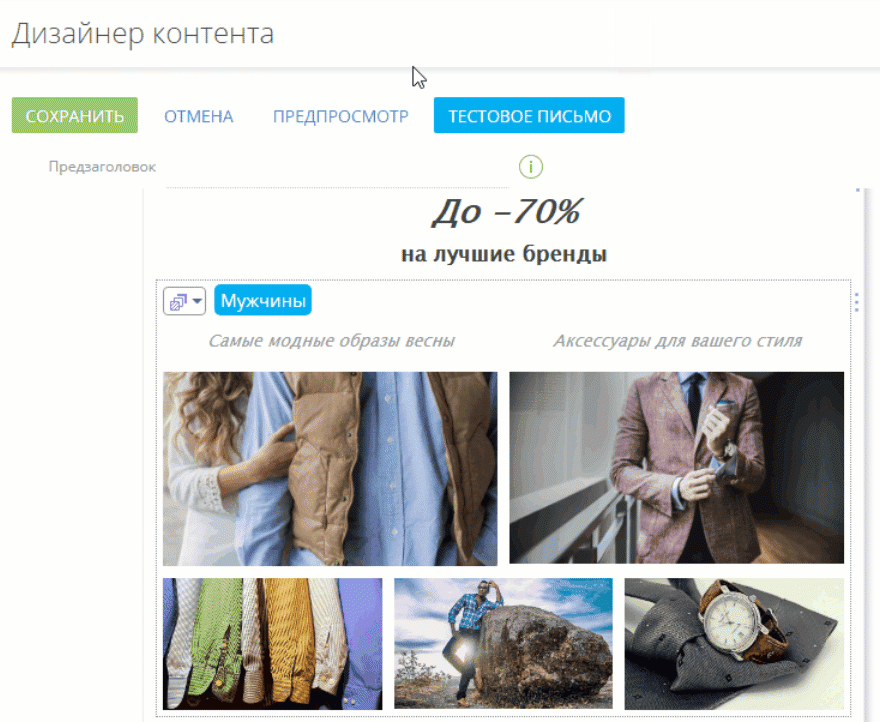Вы можете отправить тестовые письма, чтобы просмотреть рассылку в том же виде, что и получатель, — проверить форматирование текста, подстановку значений макросов, отображение рисунков и т. п. В показателях на вкладке Итоги рассылки тестовые письма не учитываются.
Отправить тестовое письмо можно со страницы созданной рассылки или из дизайнера контента по кнопке Тестовое письмо (Рис. 1). При отправке тестового письма не рекомендуется использовать слова “Тест”, “Привет”, “Проверка”, “Test” в теме письма, поскольку на сервере получателя может быть настроен ряд проверок, из-за которых такое письмо будет отмечено как спам. Для тестовых писем мы рекомендуем готовить контент такого же качества, как и для конечных получателей.
- Откройте запись рассылки, по которой нужно отправить тестовое письмо, и на вкладке Шаблон нажмите кнопку Тестовое письмо (Рис. 1).
- В поле Email-адреса, на которые нужно отправить тестовое письмо введите один или несколько email-адресов получателей. Используйте символы “,” или ”;” для разделения адресов.
- В поле Контакт для подстановки макросов можно выбрать контакт, данные которого будут подставлены в тестовое письмо.
Вы можете выбирать объект, по связанному контакту которого необходимо сформировать макросы тестового письма. Объект определяется в поле Источник аудитории страницы рассылки. В зависимости от выбранного объекта меняется название поля, например, Лид для подстановки макросов, если в поле Источник аудитории выбрано значение “Лид”. Для выбора доступны связанные с данным объектом контакты.
По умолчанию, если выбран объект “Контакт” в поле Источник аудитории, то используется контакт, указанный в системной настройке “Контакт получателя для тестовой отправки Email” (код “TestSendingBulkEmailContact”). - Для отправки сообщения нажмите на кнопку Отправить.
В результате тестовое письмо будет отправлено по указанным адресам. Аналогично выполняется отправка из дизайнера контента.
При создании рассылки с динамическим контентом в окне отправки тестового письма появится поле Настройки отправки шаблона тестового письма (Рис. 2). В этом поле можно выбрать отправку текущего варианта шаблона или же всех вариантов шаблона письма.